Bueno despues de haber probado Fedora 10 por un tiempo y haber pasado por tantos problemas de audio decidi regresar a fedora 9.
Sin embargo fedora 9 venia con Openoffice 2 asi que decidi instalar Openoffice 3.
Lo primero que debemos hacer es bajarlo de la pagina oficial
Descargar Openoffice 3
Elegimos la version y el idioma y lo descargamos
Descomprimimos el paquete y con un simple
rpm -Uvh *.rpm
y luego
rpm -Uvh desktop-integration/openoffice.org3.0-redhat-menus-3.0-9354.noarch.rpm
Sin embargo podemos hacerlo todo en una sola linea
rpm -Uvh --nodeps ooobasis3.0-* openoffice.org* desktop-integration/openoffice.org3.0-redhat-menus-3.0-9354.noarch.rpm
Y...Listo!asi de facil, un detalle si ya tienen instalado alguna version de openoffice o han intentado instalar el 3 sin exito desinstalen todas las versiones antes de instalar bajo este metodo.
Openoffice 3 y Fedora 9
Publicado por Fedorama en 16:01 0 comentarios
Etiquetas: Fedora, Fedora 8, Fedora 9, Instalar, Install, OpenOffice 3
Thunderbird 3 Beta
Ya habia probado el bet en XP y ahora me decidi probarlo en Fedora y porque? Bueno la ventaja mas grande es las posibilidad de usar tabs dentro del Thunderbird
Primero descargamos el beta
Thunderbird 3 Beta 1
Si tienen Fedora de 32 o 64 bits deben comprobar si tienen instalados los siguientes paquetes (Si tienen Fedora de 64 bits probablemente los tengan instalados pero necesitaran las versiones de 32 bits de todas maneras ya que el thunderbird no es una aplicacion de 64 bits)
yum install gtkglext-libs.i386 dbus-glib.i386 gtk2.i386
Luego ya estamos listos para usarlo simplemente descomprimimos y ejecutamos :D
jueves, 12 de febrero de 2009
Publicado por Fedorama en 9:50 0 comentarios
Etiquetas: 32 bits, 64 bits, Beta, Fedora, Fedora 10, Fedora 8, Fedora 9, Thunderbird 3, Thunderbird 3 Beta
Truecrypt y permisos
Instalar Truecrypt fue relativamente facil ya lo vimos hace unos dias en (Instalar Truecrypt)
El problema de truecrypt es que debemos montar una unidad y como usuario comun no tenemos los permisos para hacerlo, podemos hacerlo por sudo pero siempre me ha parecido un poco pesado asi que navegando por los foros de fedora encontre una solucion sencilla beesu
yum install beesu
Y ahora podemos usar truecrypt y montar nuestros discos con
beesu truecrypt
El problema es que al montar la unidad encriptada no podemos ver el contenido, para essto lo mas recomendable es asignar el usuario y los permisos necesarios al momento de montar el disco, esto se puede hacer automanticamente modificando las opciones de Truecrypt, para esto vamos a
Settings->Preferences->Mount Options
Ahi debemos colocar algo como esto, modificando obviamente a nuestro usuario y/o grupo y asi ya tenemos acceso completo
miércoles, 11 de febrero de 2009
NFS
Aun sigo en la reorganizacion de mis discos duros y al aumentar uno me acorde que en vez de Samba(smb) debería seguir usando NFS como mis otros discos. Pero que es NFS?
NFS (Network File Sistem) es un protocolo desarrollado para permitir montar una partición que pertenezca a una pc remota como si fuesa una partición local, si bien es cierto que se puede hacer lo mismo con smb nfs presenta mejores resultados para redes linux, la propia experiencia por varios años me lo ha comprobado.
Para poder usarlo debemos tener el paquete nfs-utils previamente instalado
yum install nfs-utils
o con un
rpcinfo -p
podemos ver si esta habilitado el servicio
program vers proto port service
100005 3 udp 1025 mountd
100005 3 tcp 1056 mountd
100003 2 udp 2049 nfs
100003 3 udp 2049 nfs
100021 1 udp 1026 nlockmgr
100021 3 udp 1026 nlockmgr
Si ya esta todo habilitado procedemos a configurar el servidor
Tenemos la opcion grafica para poder configurar, accedemos por
System->Administration->Server Settings->NFS
El menú gráfico es bien practico, sin embargo si queremos configurar el máximo de opciones no mejor opción que modificar los archivos de configuración directamente.
Para empezar configuramos el archivo export donde se guarda la informacion de lo que queremos compartir/etc/exports
Un típico fichero /etc/exports debe tener este aspecto:
/usr/local 192.168.0.1 (ro) 192.168.0.2 (ro)
/home 192.168.0.1 (rw) 192.168.0.2 (rw)
La primera columna contiene la ruta completa en el equipo a la carpeta que desea compartir, la segunda columna de las direcciones IP de los hosts que están compartiendo con. Las letras entre paréntesis se refieren a los privilegios. Por ejemplo, ro de "sólo lectura" y rw es para "leer y escribir". Para otras opciones disponibles lo mejor es ir a la misma pagina del proyecto http://nfs.sourceforge.net/nfs-howto/ar01s03.html.
En el ejemplo, estamos compartiendo /usr/local y /home a las pc 192.168.0.1 y 192.168.0.2. Ambas máquinas tienen privilegios de sólo lectura en la primera, y leer y escribir en la segunda carpeta
/etc/hosts.deny
Este archivo es para la lista de hosts que no están autorizados a ver los archivos compartidos. Lo mas recomendable es tener la siguiente lista para ahorrarnos problemas de acceso en la mayoria de casos
portmap: ALL
lockd: ALL
mountd: ALL
rquotad: ALL
statd: ALL
En el archivo /etc/hosts.allow se encuentra todo lo contrario, los hosts autorizados a acceder a a nuestros archivos. Para permitir que su pc(s) tenga acceso tiene que reemplazar las ips por las de su pc
portmap: 192.168.0.1, 192.168.0.2
lockd: 192.168.0.1, 192.168.0.2
rquotad: 192.168.0.1, 192.168.0.2
mountd: 192.168.0.1, 192.168.0.2
statd: 192.168.0.1, 192.168.0.2
Si solo tiene una pc elimina la coma y solo mantenga una ip y si tiene mas pcs aumente una coma luego de cada ip.
Si sólo tiene una máquina de conceder el acceso, eliminar la coma y el número detrás.
Para terminar configuramos los puertos a usar con el archivo/etc/sysconfig/nfs
Como este
LOCKD_TCPPORT = 48620
LOCKD_UDPPORT = 48620
MOUNTD_PORT = 48621
STATD_PORT = 48622
Rquotad = no
RQUOTAD_PORT = 48623
Y no se olviden de hacer las excepciones en nuestro firewall
Con esto ya terminemos de configurar TODO el servicioservice nfs start
Con esto ya tenemos el servicio montado lo ultimo que falta es montar el directorio en nuestra pcmount -t nfs ip:/Directorio en el servidor /Directorio a montar en nuestra pc
Y luego de tanto....ya estamos listo a probar!
martes, 10 de febrero de 2009
Publicado por Fedorama en 11:02 0 comentarios
Etiquetas: Configurar, Fedora, Fedora 10, Fedora 8, Fedora 9, NFS
Fedora 11 Alpha
Bueno siempre a un nuevo release le sigue el alpha del siguiente, en este caso le toc a Fedora 11 Alpha que acaba de salir este 5 d febrero.
Otro fedora mas para la coleccion? No lo se, almenos segun mis espectativas este promete mas que otros releases segun el uso que le doy.
Las novedades mas rescatables son:
-ext4 filesystem: Ya lo habian prometido con fedora 10 pero esta vez estara disponible desde la misma instalacion, sin embargo grub aun no soporta ext4 pero supongo que para el release de fedora 11 ya estara disponible.
-btrfs filesystem: Este sera el nuevo standard, aun esta en beta pero promete demasiado este filesystem, fue creado por Oracle pero es usado bajo licencia GPL. Segun los benchmarks que realizaron los de IBM promete mucho. Aqui los pueden ver -> Benchmarks
-Compilador para Windows(mingw32): Aunque no lo crean es cierto, si bien era de esperarse por todo el boom de la virtualizacion ya llego de manera nativa para linux. Esto nos permite poder compilar nuestros programas para que corran en windows sin tener que estar en windows!
-Control de Volumen: Al parecer despues de todos los problemas que han tenido de audio en fedora 10, los desarrolladores se han preocupado y han hecho varios cambios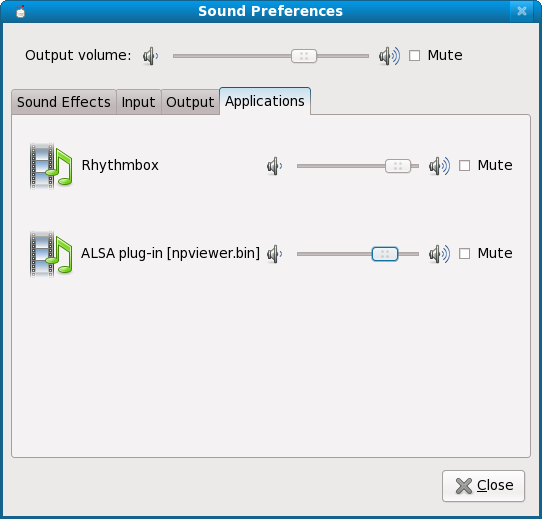

Como ya saben un Alpha es mas delicado que un Beta(recien saldra a fines de marzo) pero si quieren probarlo:
Fedora 32,64,PPC
domingo, 8 de febrero de 2009
Publicado por Fedorama en 9:30 0 comentarios
Etiquetas: Alpha, btrfs, ext4, Fedora 11, Fedora 11 Alpha, mingw32, Release
Instalar Truecrypt en Fedora
Desde el año pasado esta tentado de probar esta herramienta, a lo mejor algunos no la conocen, la cual nos permite encriptar archivos o discos duros completos(o hasta usbs que ya practicamente son discos duros).
Almenos en estas epocas con tanto robo informatico vale la pena pensarlo y porque no ponerlo en practica si esta herramienta lo hace facil.
Para empezar bajamos la fuente de su propia pagina web
Truecrypt fuentes
Descomprimimos el archivo descargadotar xvf TrueCrypt 6.1a Source.tar.gz
Y ahora como root comenzamos a preparar el escenario, primero instalamos todas las dependencias necesarias(y si las tenemos vemos si hace falta algun update de pasada)yum install nss-pkcs11-devel fuse-devel wxGTK wxGTK-devel gnome-keyring-devel gcc-c++
Exportamos el include folder de Cryptoki
export PKCS11_INC=/usr/include/gp11
Esto a veces no funciona asi que lo mas seguro es copiar los archivos directamente
Primero descargamos estos 3 archivos
pkcs11.h
pkcs11f.h
pkcs11t.h
Luego copiamos los 3 archivos
cp pkcs11*.h /usr/include
Y listo! Ya tenemos todo para compilar, hacemos un
make
Esperamos el tiempo necesario y un
...
Compiling VolumeSizeWizardPage.cpp
Compiling WizardFrame.cpp
Linking truecrypt
Nos dice que ya esta listo
Para que todos los usuarios lo tengan copien el ejecutable a bin que se encuentra en la carpeta Main
cp Main/truecrypt /bin
Luego explicare detalladamente el uso de la herramienta, pero vayan probando. Esto lo probe en fedora 8 no creo que tengan problema en Fedora 9 o 10
domingo, 1 de febrero de 2009
Publicado por Fedorama en 6:47 0 comentarios
Etiquetas: Compilar, Encriptacion, Fedora, Fedora 10, Fedora 8, Fedora 9, Fuentes de Windows, Instalar, Source, Truecrypt, Truecrypt 6.1a





